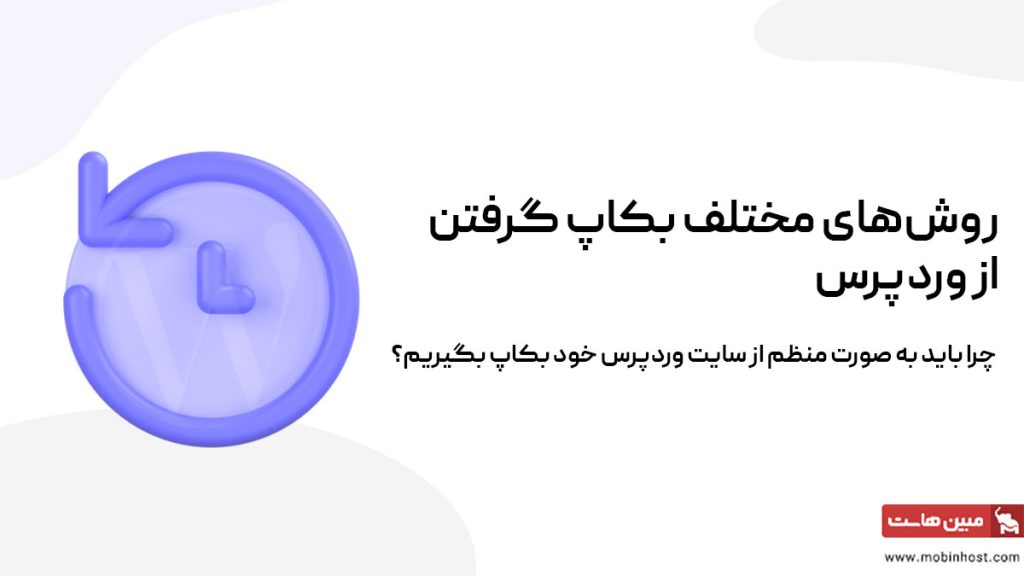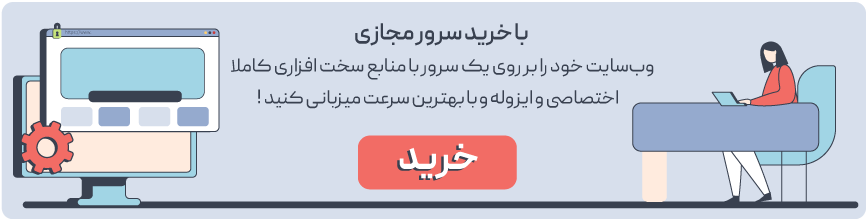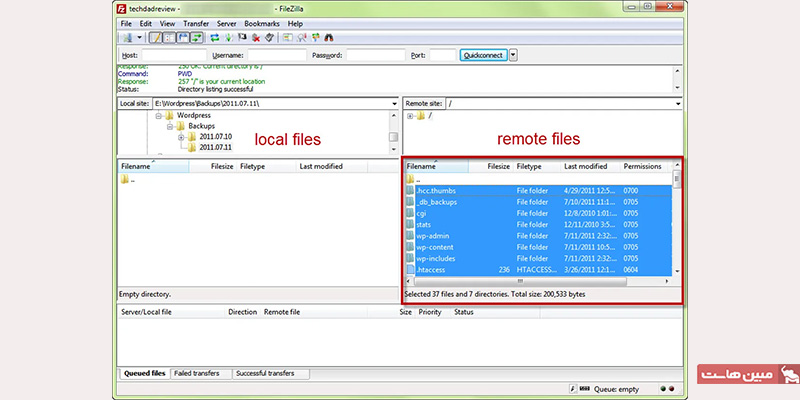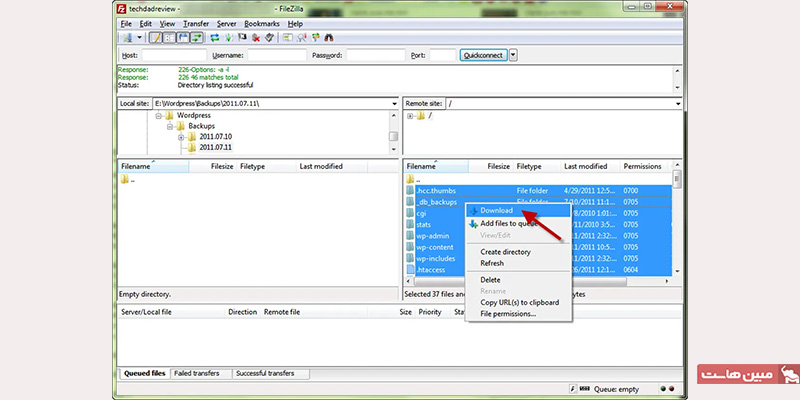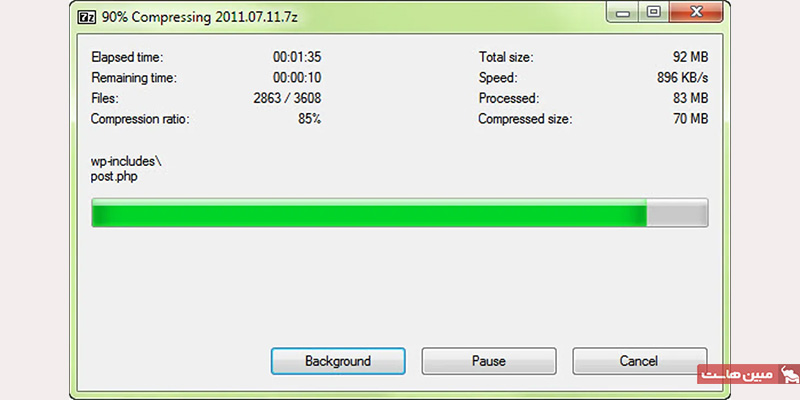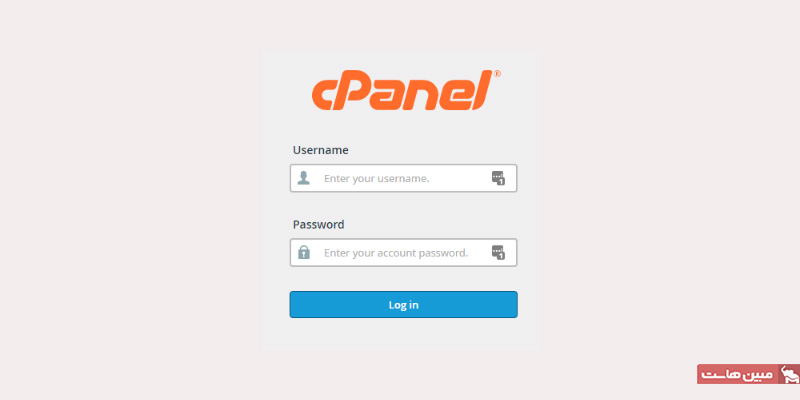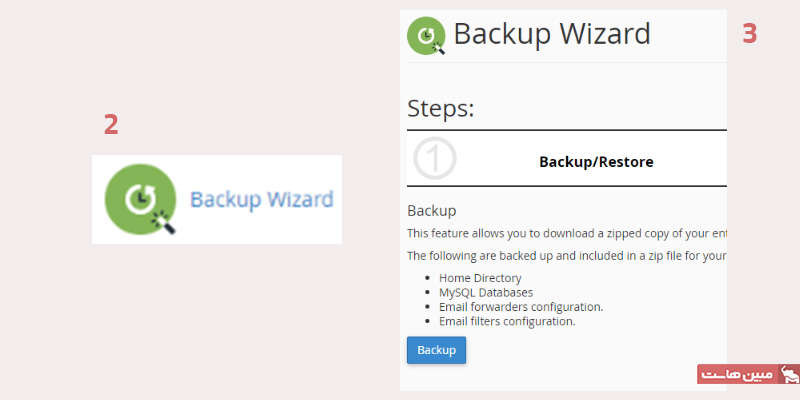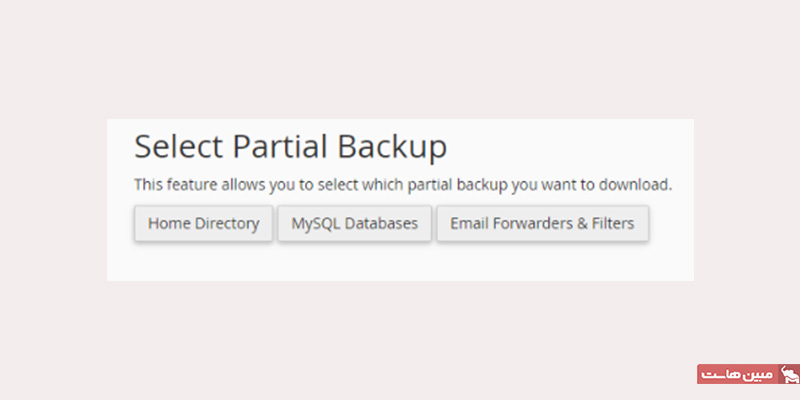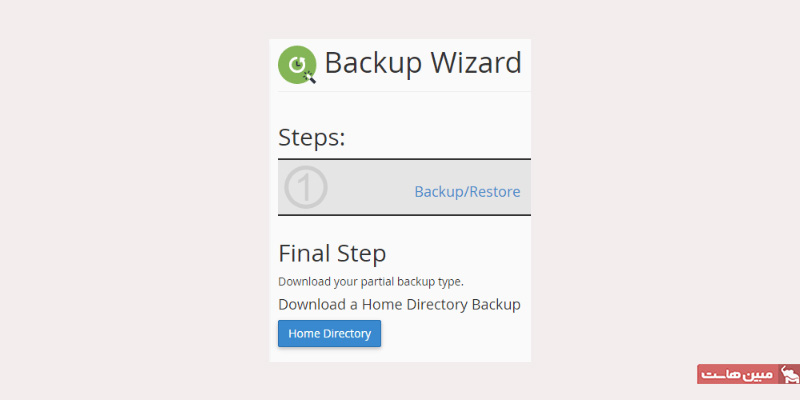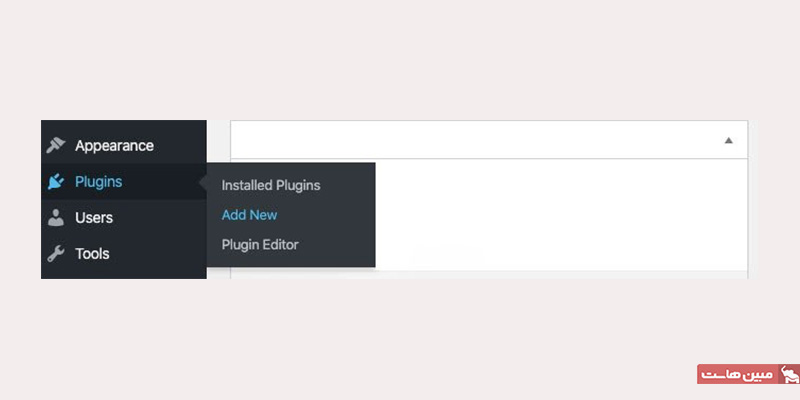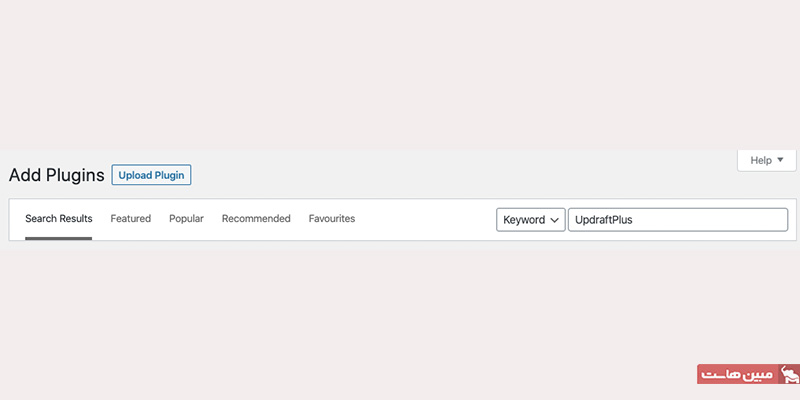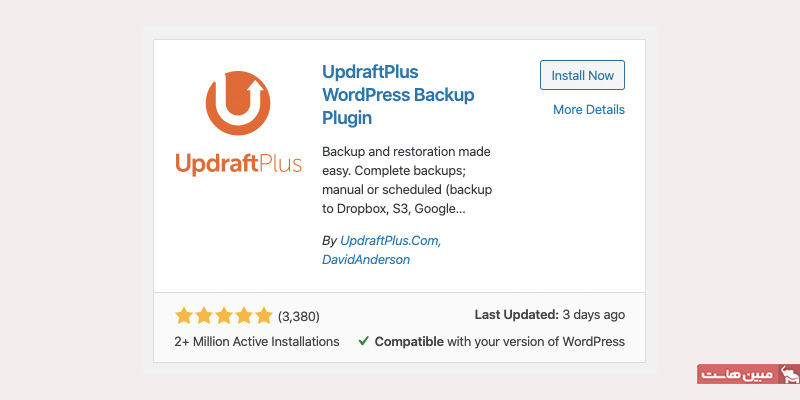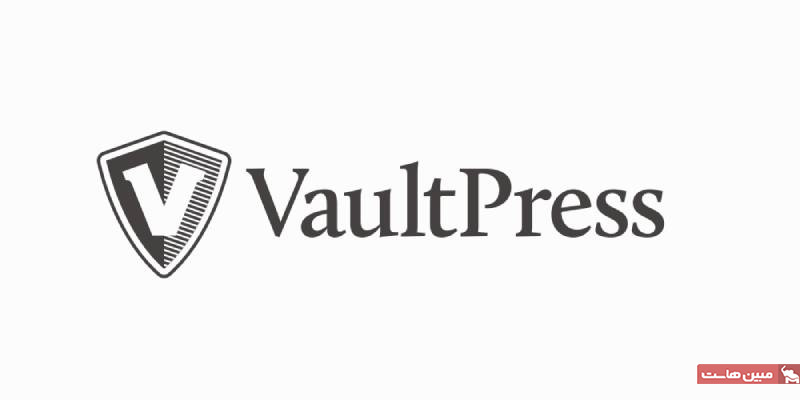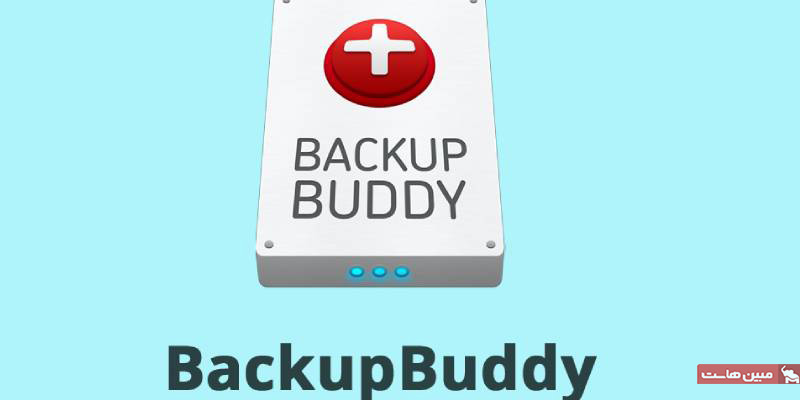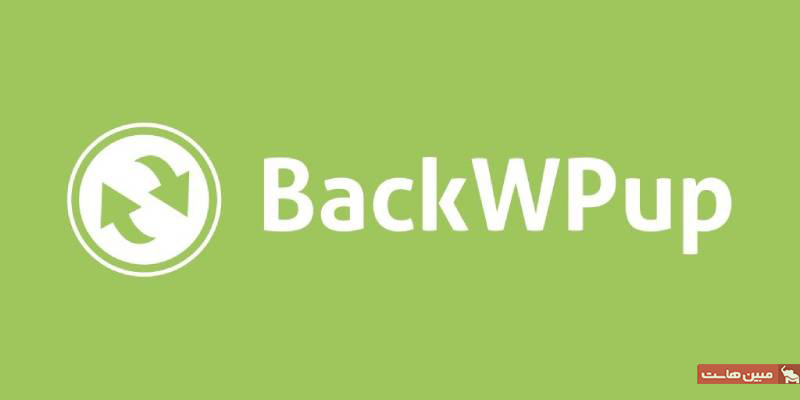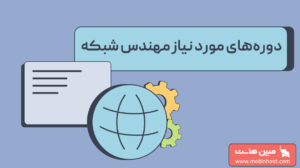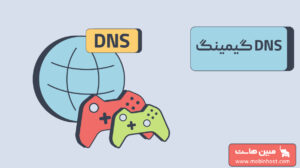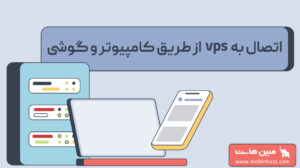اطلاع از این که فرایند بکاپ گرفتن از وردپرس به چه صورت انجام میشود برای تمام کسبوکارها امری ضروری است و اهمیت زیادی دارد.اما در چه مواردی باید از وب سایت وردپرسی خود بکاپ بگیریم؟ در این مقاله به روشهای مختلف بکاپ گرفتن از وردپرس و اهمیت آن میپردازیم. وجود یک نسخه پشتیبان از سایت وردپرس شما در برابر خرابیها و هک سرور محافظت میکند.
چه زمانی از وردپرس بکاپ بگیریم؟
پاسخ کوتاه به این سوال این است که همیشه باید یک نسخه پشتیبان جدید از وب سایت خود داشته باشید. تصور کنید امروز با یک ارور در سایت مواجه می شوید بدون اینکه هیچ ایده ای برای عیب یابی آن داشته باشید. در چنین شرایطی یک نسخه پشتیبان از سایت میتواند شما را از یک وضعیت بحرانی نجات دهد. دلایل زیادی برای این که از وبسایت وردپرسی خود نسخه پشتیبان تهیه کنید وجود دارند که شاید تاکنون به آنها فکر نکرده باشید.
پیش از این که به دلایل بکاپ گرفتن از وردپرس بپردازیم بد نیست مروری بر این سوال داشته باشیم که اصلا وردپرس چیست؟! همانطور که احتمالا از قبل میدانید وردپرس یک سیستم مدیریت محتوا (CMS) است که به شما امکان میزبانی و ساخت وب سایت را می دهد. وردپرس شامل معماری پلاگین و یک سیستم قالب است، بنابراین می توانید هر وب سایتی را متناسب با تجارت، وبلاگ، نمونه کارها یا فروشگاه آنلاین خود سفارشی کنید.
اگر از آخرین نسخه بکاپ شما نهایتا یک روز یا کمتر میگذرد مشکلی نیست،اما اگر یک هفته از عمر آن می گذرد، ممکن است شامل برخی از جدیدترین به روز رسانی های وب سایت شما نباشد و تغییرات مهمی که در این مدت ایجاد کردهاید را از دست بدهید.
برای سایتهای بزرگی مانند فروشگاههای آنلاین، انجمنها و وبلاگها بکاپ گرفتن از وردپرس یک امر ضروری به شمار میرود.
در موارد زیر باید از وردپرس خود بکاپ بگیرید:
- اعمال تغییرات مهم و بزرگ در سایت
- به روز رسانی
- نصب یک افزونه در وبسایت
با خرید هاست وردپرس از مبین هاست میتوانید هاست خود را با سیستم وردپرس نصب شده روی آن تحویل بگیرید. برای خرید هاست مناسب وب سایت خود و دریافت مشاوره با کارشناسان ما در مبین هاست تماس بگیرید.
دلایل اهمیت بکاپ گرفتن از وردپرس
همه وبسایتهای موجود در اینترنت در برابر حملات هکرها، بدافزارها، حملات DDOS، سرقت و از دست دادن دادهها آسیبپذیر هستند و حتی اگر یک وبسایت امنیت بالایی هم داشته باشد ممکن است این اتفاق برای آن بیفتد. بکاپ گرفتن از وردپرس یک روش محافظتی برای داده و اطلاعات شما است. شما برای بکاپ گیری میتوانید از افزونه بکاپ وردپرس نیز استفاده کنید که در ادامه به شما آموزش میدهیم. بکاپ گیری یک بیمه برای تضمین سلامت وبسایت شما است. با استفاده از افزونه بکاپ وردپرس میتوانید به طور خودکار نیز از دادههای وبسایت خود نسخه پشتیبان تهیه کنید.
فایلهایی که برای بکاپ گرفتن در وردپرس نیاز داریم؟
به یاد داشته باشید، فقط یک بار لازم است یک افزونه بکاپ وردپرس را راهاندازی کنید. پس از آن، به طور خودکار برای شما نسخه پشتیبان ایجاد میکند. در هنگام بکاپ گرفتن از وردپرس به فایلهای زیر نیاز خواهید داشت.
سایت وردپرس شما دارای سه نوع فایل و یک پایگاه داده است:
- فایلهای اصلی وردپرس
- فایلهای موجود در پوشه wp-content (موضوع، افزونهها و بارگذاری شدهها)
- فایل های پیکربندی و تنظیمات وردپرس
- پایگاه داده وردپرس
روشهای بکاپ گیری از وردپرس
اکنون که اهمیت پشتیبانگیری از سایت شما را پوشش دادهایم، زمان آن رسیده است که نحوه انجام آن را بررسی کنیم. بیایید نگاهی بیندازیم که چگونه میتوانید با استفاده از چهار روش از یک سایت وردپرس پشتیبان تهیه کنید.
1. بکاپ گرفتن از وردپرس به صورت دستی با پروتکل FTP
آخرین باری که از وبسایت خود بکاپ گرفتید چه زمانی بود؟ احتمالا هاست شما به طور مدام و منظم از سرورهای سایت شما نسخه پشتیبان تهیه میکند اما خوب است که یک بکاپ محلی نیز از دادههای خود نگه دارید.
برای بکاپ گرفتن از وردپرس خود باید از تمامی فایلهای وردپرس و پایگاه داده خود نسخه پشتیبان تهیه فرمایید. در ادامه مراحل بکاپ گرفتن از وردپرس به صورت دستی با پروتکل FTP را با یکدیگر بررسی میکنیم:
مرحله 1: با استفاده از یک برنامه انتقال فایل به نام کاربری و رمز عبور هاست سرور خود متصل شوید.
مرحله 2: پس از برقراری اتصال، یک دایرکتوری محلی انتخاب کرده تا نسخههای پشتیبان را در آن ذخیره کنید و سپس تمام فایلهای موجود در هاست را انتخاب کنید.
مرحله 3: فایلها را از هاست خود به دایرکتوری محلی خود منتقل کنید. در نرم افزار FileZilla روی فایل انتخابی کلیک کرده و دانلود کنید.
مرحله 4: پس از اینکه فایلهای هاست شما دانلود شد میتوانید با استفاده از برنامههای زیپ آنها را در یک پوشه قرار دهید. این مرحله چندان ضروری نیست ولی توصیه میشود چند نسخه پشتیبان از وردپرس خود تهیه کنید.
همانطور که پیشتر ذکر کردیم، پشتیبان گیری از یک وبسایت وردپرس شامل کپی کردن همه فایل های آن و خروج محتوای پایگاه داده آن است. شما میتوانید با استفاده از یک کلاینت پروتکل انتقال فایل (FTP) مانند FileZilla این کار را انجام دهید.
هاست یا سرور محازی وردپرس شما باید مجموعهای از اعتبارنامهها را در اختیار شما قرار دهد که میتوانید از آنها برای اتصال به وبسایت خود از طریق FTP یا SFTP استفاده کنید. با استفاده از این اعتبارنامهها، میتوانید با سرور خود ارتباط برقرار کرده و دایرکتوری اصلی وردپرس خود را پیدا کنید. در بسیاری از موارد، دایرکتوری عمومی نامیده میشود. برای شروع، ادامه دهید و پوشه را به طور کامل کپی یا دانلود کنید.
دانلود ممکن است کمی طول بکشد؛ زیرا بیشتر وبسایتهای وردپرسی شامل صدها یا هزاران فایل هستند. پس از اتمام بکاپ گرفتن از وردپرس، توصیه میکنیم نام پوشه را به تاریخ پشتیبانگیری تغییر دهید و سپس آن را در مکانی امن ذخیره کنید. این به شما امکان میدهد کل سایت وردپرس خود را (از جمله تمام رسانهها) روی رایانه شخصی خود یا در یک محل ذخیره سازی ابری نگه دارید.
بازیابی بکاپ وردپرس به صورت دستی
اگر نیاز به بازیابی بکاپ وردپرس به صورت دستی دارید، بهترین راه برای انجام این کار این است که پوشه اصلی پشتیبان را با نام دیگری در سرور خود (در همان سطح فعلی) بارگذاری کنید. پس از تکمیل دایرکتوری، میتوانید پوشه اصلی فعلی خود را حذف کرده و نام نسخه پشتیبان را به نام اصلی خود تغییر دهید.
2- بکاپ گرفتن از وردپرس از طریق هاست
در ادامهی این راهنما درباره بکاپ گرفتن از وردپرس در کنترل پنل، سی پنل صحبت میکنیم:
مرحله 1: وارد حساب سی پنل خود شوید
به صفحه ورود به سیستم cPanel بروید. نام شما همان نام دامنه یا آدرس آی پی شما است و با عبارت cPanel/ در ادامه آن نمایش داده میشود.
مرحله 2: در قسمت فایلها روی آیکون بکاپ گیری Wizard کلیک کنید.
مرحله 3: روی بکاپ کلیک کنید.
مرحله 4: در زیر عنوان ” Select Partial Backup” روی لینک “Home Directory” یا دایرکتوری اصلی کلیک کنید. با توجه به اندازه سایت ممکن است کمی زمان بر باشد.
مرحله 5: فهرست Home Directory را در دستگاه خود دانلود کنید و در گام بعد نیز یک نسخه از پایگاه داده وردپرس را دانلود کنید.
مرحله 6: برای نسخه پشتیبان از پایگاه داده در «Select Partial Backup» برروی MySQL Database کلیک کنید.
مرحله 7: در آخر روی لینک پایگاه داده کلیک کرده و یک کپی از آن را در دستگاه محلی خود دانلود کنید.
حال شما یک نسخه محلی از فایلهای وردپرس خود در کامپیوترتان دارید.
3- بکاپ گرفتن از وردپرس با افزونه بکاپ وردپرس
تعداد زیادی افزونه بکاپ گیری وردپرس وجود دارد که میتوانید از آنها استفاده کنید. در ادامه 4 نمونه از بهترین افزونه بکاپ گیری وردپرس را با یکدیگر بررسی میکنیم:
- افزونه بکاپ وردپرس Udraftplus
- افزونه بکاپ وردپرس VaultPress
- افزونه بکاپ وردپرس BackupBuddy
- افزونه بکاپ وردپرس BackWPup
افزونه بکاپ وردپرس Udraftplus
UpdraftPlus به شما این امکان را میدهد که از وردپرس سایت خود بکاپ بگیرید. شما میتوانید با استفاده از این افزونه از همه فایلها و پایگاه دادهی خود به صورت ساعتی، روزانه، هفتگی یا ماهانه از وبسایت خود نسخه پشتیبان تهیه کنید.
شما باید ابتدا افزونه UpdraftPlus را دانلود و در وردپرس نصب کنید. این کار درست مانند افزودن پلاگینهای دیگر است.
در داشبورد وردپرس به قسمت پلاگین بروید و روی افزود جدید بزنید.
در قسمت نوار جستجو، UpdraftPlus را وارد کنید.
پلاگین بکاپ گرفتن از وردپرس UpdraftPlus را پیدا کرده و روی نصب و سپس فعال سازی کلیک کنید.
افزونه UpdraftPlus میتواند به طور خودکار بر اساس برنامه زمانی که از قبل انتخاب کردهاید، از وبسایت شما بک آپ بگیرد. با این حال، می توانید هر زمان که بخواهید به صورت دستی نسخه پشتیبان تهیه کنید. ابتدا باید به تنظیمات UpdraftPlus Backup بروید و روی دکمه «Backup Now» کلیک کنید.
با این کار یک پاپ آپ با گزینههایی برای انتخاب فایلها و پشتیبان گیری از پایگاه داده و این که آیا میخواهید نسخه پشتیبان را به یک فایل خارجی (فایل جداگانه) ارسال کنید ظاهر میشود.
برای ادامه روی دکمه “Backup Now” کلیک کنید. افزونه UpdraftPlus اکنون شروع به تهیه نسخه پشتیبان از فایلها و پایگاه داده شما میکند. شما میتوانید میزان پیشرفت را در صفحه تنظیمات مشاهده کنید. این فرآیند ممکن است بسته به اندازه وبسایت شما کمی طول بکشد.
UpdraftPlus همچنین در این پروسه شروع به آپلود فایلهای پشتیبان شما در یک فایل خارجی (مانند درایو) نیز میکند.
افزونه بکاپ وردپرس VaultPress
برای بکاپ گرفتن از وردپرس خود با این افزونه بکاپ، VaultPress باید به وب سایت شما متصل شود. این کار را با استفاده از بخش افزونه وردپرس انجام میدهید.
پشتیبانگیری و بازیابی از طریق وبسایت اصلی VaultPress انجام میشود. هنگامی که افزونه را فعال کردید و با حساب WordPress.com خود وارد شدید، خلاصهای از پشتیبانگیریهای وبسایت خود را مشاهده خواهید کرد .
توجه: اگر با استفاده از حساب وردپرس خود در VaultPress.com وارد شده باشید، به داشبورد VaultPress خود هدایت خواهید شد.
طرح اولیه VaultPress تا زمانی که از این سرویس استفاده کردهاید، پشتیبان گیری را حفظ میکند. این افزونه به شما امکان میدهد یک نسخه پشتیبان را از هر ساعت، روز، هفته، ماه یا سال مشاهده کنید. این یکی از ویژگیهای شگفت انگیز VaultPress است که این افزونه را از رقبا متمایز میکند.
هنگامی که مشکلی پیش بیاید، بیشتر صاحبان وب سایت از آخرین نسخه بکاپ وردپرس خود استفاده میکنند، با این حال میتوانید اگر به یک نسخه پشتیبان متعلق به بازه زمانی دیگر نیاز داشته باشید میتوانید آن را از طریق یک تقویم پیدا کنید.
افزونه بکاپ وردپرس BackupBuddy
افزونه BackupBuddy پلاگین اصلی بکاپ گرفتن از وردپرس است که می توانید آن را در هر سایت وردپرسی نصب کنید. هنگامی که BackupBuddy یک فرایند پشتیبان گیری از سایت شما اجرا میکند، می توانید یک فایل فشرده از کل سایت را دانلود کنید، بنابراین فایلهای پشتیبان همیشه در دسترس شما خواهند بود.
افزونه BackupBuddy همچنین این ویژگیهای بکاپ گرفتن در وردپرس را ارائه میدهد:
بکاپ گیری خودکار برنامهریزیشده: میتوانید برنامههای پشتیبانگیری را تنظیم کنید تا به طور خودکار در بازههای زمانی تعیین شده اجرا شوند.
پروفایلهای پشتیبانگیری و استثناهای دایرکتوری: میتوانید نوع پشتیبانگیری که توسط BackupBuddy اجرا میشود را سفارشی سازی کنید. مثلا میتوانید تعیین کنید فقط از پایگاه داده بکاپ بگیرید، بکاپ کامل بگیرید و یا فقط از فایلها بکاپ تهیه کنید.
همچنین میتوانید نسخههای پشتیبان خود را بهطور ایمن در خارج از سایت ذخیره کنید.
این افزونه یک قابلیت به نام BackupBuddy Stash (مقصد ذخیره سازی) ارائه میکند تا بتوانید نسخه های پشتیبان خود را با خیال راحت در خارج از سایت ذخیره کنید.
افزونه بکاپ وردپرس BackWPup
اگر وبسایت دارید، بسیار مهم است که به طور منظم از آن نسخه پشتیبان تهیه کنید. شما با استفاده از افزونه بکاپ وردپرس BackWPup میتوانید به صورت رایگان از وبسایت وردپرسی خود بکاپ بگیرید. برای ایجاد نسخه پشتیبان رایگان از سایت وردپرس خود ابتدا این افزونه را نصب و پیکربندی کنید و سپس آن را با DropBox همگام سازی (sync) کنید.
در حالی که افزونه های پرمیوم (مشمول هزینه) بیشماری وجود دارد که میتوانید از آنها برای پشتیبان گیری از سایت خود استفاده کنید، گزینههای رایگانی نیز وجود دارند که بسیار کاربردی هستند. افزونه BackWPup یکی از این افزونههای رایگان است که عملکرد بسیار خوبی از خود ارائه میدهد. میتوانید از آن برای ایجاد نسخههای پشتیبانگیری جزئی و کامل از سایت استفاده کنید و حتی تنظیمات آن را روی حالت خودکار تنظیم کنید تا در بازههای زمانی مشخص (روزانه، هفتگی، ماهانه و غیره) اجرا شود.
بهترین روش بکاپ گیری از وردپرس کدام است؟
سادهترین راه برای بکاپ گیری از وردپرس استفاده از یک افزونه پشتیبان گیری مانند BackupBuddy است. پس از نصب افزونه، BackupBuddy کل سایت شما را با سرورهای خود همگام سازی میکند. سپس میتوانید نسخه پشتیبان را در درایو داخلی خود دانلود، یا آن را بر اساس تنظیمات برگزیده خود در یک سرویس ابری مانند Dropbox یا Google Drive ذخیره کنید.
جمع بندی
بکاپ گرفتن از وردپرس به شما امنیت خاطر میبخشد و شما هنگام بروز مشکلاتی از قبیل هک میتوانید به راحتی وبسایت خود را بازیابی کنید. باید بدانید که در صورت بروز مشکل، چگونه آن را بازیابی کنید. ما برای شما راهنمایی تنظیم کردیم که در آن بهترین افزونه بکاپ گیری وردپرس و نحوه استفاده از آن را آموزش دادیم. امیدواریم که این مقاله برای شما کاربردی و مفید باشد.
سوالات متداول
مدت زمان لازم برای یک فول بکاپ چقدر است؟
مدت زمان مورد نیاز برای فول بکاپ از هاست وردپرس با استفاده از روش Drive-to-Drive، یک نسخه پشتیبان کامل از یک کامپیوتر با 100 گیگابایت داده باید تقریباً بین 1/2 تا 2 ساعت طول بکشد. با این حال، این عدد از نظر تئوری “بهترین حالت” است که یک نسخه پشتیبان کامل با این اندازه را میتوان در آن تکمیل کرد و بعید است که در یک محیط واقعی هم همینقدر باشد.
کدام روش بکاپ گیری از وردپرس بهتر است؟
شما میتوانید از افرونههای متعددی برای این کار استفاده کنید. یکی از این افزونهها BackWPup است که شما میتوانید به صورت رایگان از آن استفاده کنید. در صورتی که با فرایند بکاپ گرفتن از وردپرس مشکلی دارید میتوانید با کارشناسان ما تماس بگیرید و راهنماییهای لازم را دریافت کنید.
بهترین افزونه بکاپ گیری وردپرس کدام است؟
بهترین افزونه پشتیبان وردپرس برای اکثریت کاربران BackupBuddy و Udraftplus هستند. یک افزونه پشتیبان خوب وردپرساز موارد ضروری برای صاحبین وب سایت وردپرسی است و نباید نادیده گرفته شود.
چگونه میتوانم هاست خود را ازمبین هاست تهیه کنم؟
شما میتوانید به مراجعه به وب سایت مبین هاست پلنهای مختلف هاست لینوکس و هاست وردپرس را مشاهده و پلن مناسب وب سایت خود را تهیه نمایید. اگر هنوز نمیدانید کدام پلن برای شما مناسب است میتوانید جهت دریافت مشاوره با کارشناسان ما تماس بگیرید.